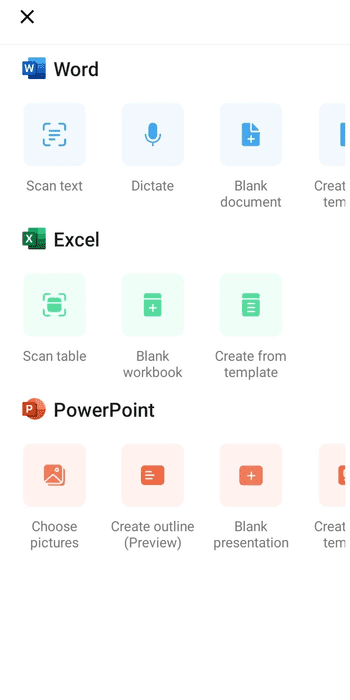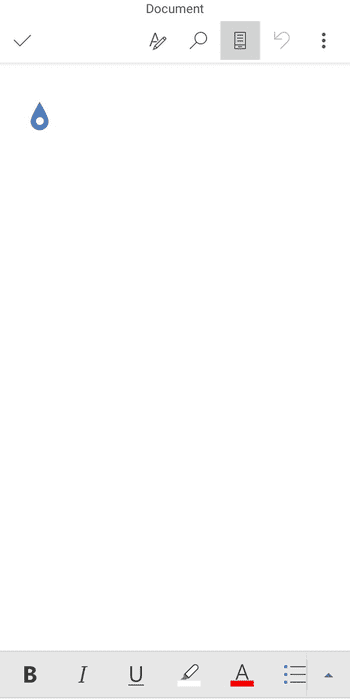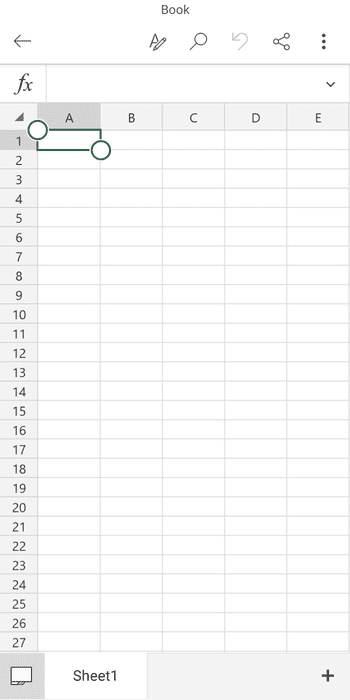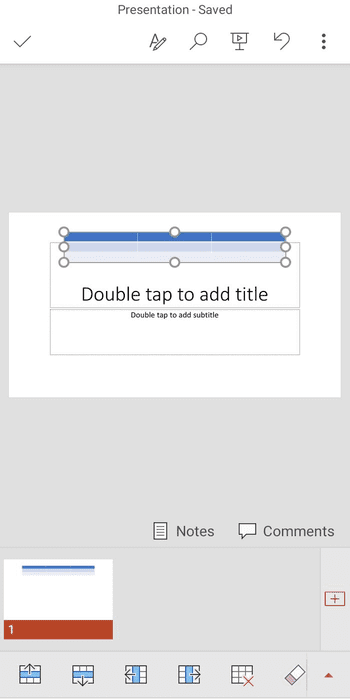Excel для Microsoft 365 Word для Microsoft 365 Outlook для Microsoft 365 PowerPoint для Microsoft 365 OneNote для Microsoft 365 Excel для Microsoft 365 для Mac Word для Microsoft 365 для Mac Outlook для Microsoft 365 для Mac PowerPoint для Microsoft 365 для Mac OneNote для Microsoft 365 для Mac Excel для Интернета OneNote для Интернета Excel 2021 Word 2021 Outlook 2021 PowerPoint 2021 Office 2021 OneNote 2021 Excel 2021 для Mac Word 2021 для Mac Outlook 2021 для Mac PowerPoint 2021 для Mac OneNote 2021 для Mac Office 2021 для Mac Excel 2019 Word 2019 Outlook 2019 PowerPoint 2019 Office 2019 Excel 2019 для Mac Word 2019 для Mac Outlook 2019 для Mac PowerPoint 2019 для Mac OneNote 2019 для Mac Office 2019 для Mac Excel 2016 Word 2016 Outlook 2016 PowerPoint 2016 OneNote 2016 Office 2016 Excel 2016 для Mac Word 2016 для Mac Outlook 2016 для Mac PowerPoint 2016 для Mac OneNote 2016 для Mac Office 2016 для Mac PowerPoint для Mac Microsoft 365 для дома Office для бизнеса Office 365 для малого бизнеса Администратор Microsoft 365 Служба Office 365, предоставляемая 21Vianet служба Office 365 для малого бизнеса, предоставляемая 21Vianet — для администраторов Служба Office 365, предоставляемая 21Vianet, — для администраторов Outlook для Mac 2011 Приложение Office для iOS Outlook Web App Skype для бизнеса на iPad Еще…Меньше
Существует два способа получить Office на iPhone:
Нажмите кнопку ниже, чтобы установить новый Приложение Office для iOS, который объединяет Word, Excel и PowerPoint в одно приложение, которое предоставляет новые мобильные функции для просмотра, редактирования и совместного использования файлов без переключения между несколькими приложениями. Подробнее

Кроме того, нажмите любую из приведенных ниже кнопок, чтобы установить отдельные Office приложения на iPhone или iPad.
Вы можете использовать наши мобильные Office приложения для работы из любого места. Просто войдите с помощью бесплатной учетной записи Майкрософт или Microsoft 365 рабочей или учебной учетной записи. С помощью соответствующей Microsoft 365 вы также получите доступ к функциям уровня «Премиум».
Настройка отдельных Office приложений на iPhone или iPad
ШАГ 1.
На iPhone или iPad откройте любой автономный мобильный Приложение Office (например, Excel).
Войдите с помощью учетная запись Майкрософт или Рабочей или учебной учетной записи Microsoft 365 нажмите кнопку «Далее».
Примечание: При использовании Office 365 под управлением 21Vianet войдите с помощью учетной записи, связанной с вашей Microsoft 365, предоставляемой подпиской 21Vianet.
Если у вас нет учетной записи Майкрософт, ее можно создать бесплатно.

Если вы выполнили вход с помощью учетная запись Майкрософт, связанной с Office 2016 или Office 2019, вы можете получить возможность обновления до Microsoft 365.
Вы можете приобрести план или нажать кнопку «Возможно« позже, если вы хотите использовать мобильные приложения без подписки.
Обратите внимание, что вы получаете доступ к функциям уровня » Премиум», если используете Microsoft 365 подписку.
ШАГ 3.
При появлении запроса на помощь в улучшении Office мобильного интерфейса нажмите кнопку «Да», чтобы согласиться, или «Нет», чтобы отказаться от использования.
Нажмите кнопку «Включить уведомления» , чтобы включить оповещения, или нажмите кнопку «Не сейчас «, чтобы настроить параметры позже.
ШАГ 4.
После входа ваша учетная запись автоматически добавляется в текущее приложение, а также любые другие Office приложения, установленные на iPhone или iPad.
ШАГ 5.
Чтобы добавить другую учетную запись или облачную службу, например OneDrive или Dropbox, нажмите кнопку «Открыть >добавить место».
Если вы используете OneNote на iPhone или iPad, коснитесь изображения профиля в левом верхнем углу и выберите служба хранилища Учетные записи.
ШАГ 6.
Выберите облачную службу, которую хотите добавить.
Введите адрес электронной почты и пароль для входа в предпочитаемую службу.
Все готово!
Нужна помощь с настройкой и использованием приложений Office на устройстве iOS?
-
В приложении Word, Excel или PowerPoint откройте или создайте документ, коснитесь значка с многоточием и выберите пункт «Отправить отзыв» или «Справка и поддержка».
В OneNote выберите Параметры
> справку и поддержку.
-
Кроме того, вы можете перейти по любой ссылке в приведенной ниже таблице, чтобы просмотреть справку в веб-браузере.
-
Выберите службу, в которой находятся файлы. Например, Открыть > OneDrive — персональный или Открыть > OneDrive — название вашей организации.
-
В результате появится список сохраненных файлов. Он будет содержать только файлы, созданные с помощью соответствующего приложения. Например, если открыть приложение Word, на экране отобразятся только документы Word.
Для просмотра записных книжек OneNote, сохраненных в OneDrive или OneDrive для работы или учебы, нажмите + Открыть.
Чтобы воспользоваться расширенными функциями приложений, необходимо выполнить вход с помощью учетной записи учетная запись Майкрософт или рабочая или учебная учетная запись, связанной с соответствующей подпиской на Microsoft 365. Если у вас устройство iPad Pro, то для использования на нем возможностей редактирования потребуется приобрести соответствующий план. Узнайте, что можно сделать в Office приложениях на устройстве iOS или Android с помощью Microsoft 365 плана.
См. также
-
Новые возможности Microsoft 365
-
Работа приложений Word, Excel, PowerPoint и OneNote на устройствах с Android и iOS
-
Что можно сделать в приложениях Office с помощью Microsoft 365 плана
Нужна дополнительная помощь?
Microsoft 365 is the ultimate everyday productivity app that helps you create, edit, and share on the go. With Word, Excel, and PowerPoint all in one app, Microsoft 365 is the destination for creating and editing documents on the fly when you need them most.
It’s easy to draft a blog in Word, manage your budget in Excel, or practice your next business pitch in PowerPoint. And with integrated editing features, Microsoft 365 is a complete documents editor right at your fingertips. You can also scan and sign important documents, create PDFs, and update your resume anywhere, in just a few taps.
With intelligent cloud services and trusted security, the Microsoft 365 app can help maximize your productivity in both work and life.
Word, Excel, and PowerPoint all in one app:
• Your go-to mobile app for productivity with Word, Excel, and PowerPoint all in one app.
• Use Microsoft 365 as your cover letter or CV creator with professional templates.
• Easily store and access Word, Excel, and PowerPoint files in the cloud.
• Share, edit and collaborate with others in real time.
• Practice presenting with Presenter Coach.
• Excel can create or instantly modify worksheets with one of the many in-app templates available.
Convert Pictures and Documents
• Create docs by snapping a picture or uploading a photo from your camera roll.
• Transform a photo of a table into an editable Excel spreadsheet.
• Enhance digital images of whiteboards, spreadsheets, and documents.
PDF Scanning & Editing Capabilities:
• Scan PDF files and convert them into Word documents instantaneously—and vice versa—with the PDF converter tool.
• Edit PDF files on your device quickly and easily while on the go.
• PDF Reader allows you to access and sign PDFs.
Unique Office Mobile Functions:
• Quickly jot down thoughts and ideas, and then save or share them via Sticky Notes.
• QR Scanner enables your device to scan QR codes and open attached links.
• Office documents and spreadsheets can be transferred instantly to nearby mobile devices.
Anyone can download the Microsoft 365 app for free and start using it right away. Access and save documents to the cloud by connecting a Microsoft Account (for OneDrive or SharePoint) or by connecting to a third-party cloud storage provider. Logging in with a personal Microsoft account or a work or school account connected to a Microsoft 365 subscription will unlock premium features within the app.
Subscription & Privacy Disclaimer
Unlock the full Microsoft 365 experience with a qualifying Microsoft 365 subscription for your phone, tablet, PC and Mac.
Monthly Microsoft 365 subscriptions purchased from the app will be charged to your App Store account and will automatically renew within 24 hours prior to the end of the current subscription period unless auto-renewal is disabled beforehand. You can manage your subscriptions in your App Store account settings.
This app is provided by either Microsoft or a third-party app publisher and is subject to a separate privacy statement and terms and conditions. Data provided through the use of this store and this app may be accessible to Microsoft or the third-party app publisher, as applicable, and transferred to, stored and processed in the United States or any other country where Microsoft or the app publisher and their affiliates or service providers maintain facilities.
Please refer to the Microsoft Software License Terms for Microsoft Office. See “License Agreement” link under Information. By installing the app, you agree to these terms and conditions.
What’s New
Apr 13, 2023
Version 2.72.1
Ratings and Reviews
4.8 out of 5
466.6K Ratings
Editors’ Choice
Here’s a simple truth: We don’t interact with documents on mobile the same way we do on desktop. So naturally, it makes sense that Microsoft reimagined Office for a uniquely mobile experience. With Word, PowerPoint, and Excel combined into one app, being productive feels frictionless. And we love that.
No way to edit an plain text file
One of the most annoying things about Office for IPad is the inability to open or edit a plain text file. Really? We are talking plain text with zero formatting. As an IT person, I often use notepad on my desktop since it saves your text without formatting. I use it for scripting and sometimes just saving rough notes. The problem is, there is no way to edit such a file on your iPad. If I’m away from my computer and need to share some script I wrote or some documentation I wrote, I can’t edit it and remove my rough notes. Even copying and pasting is difficult in OneDrive since it seems to open as some sort of table. Plus you can’t change the file extension from .txt to .docx on onedrive to allow Word to even see a text file. The only way to see it exist is when you attach it in word or share from onedrive.
I’m so frustrated with this but I’m stuck since my company uses Microsoft and not Google.
Error message prevents me from uploading changes
I have had this type of problem since roughly 2017 and it’s never been fixed by Microsoft: I keep getting the “can’t upload, please sign into your account” error message whenever (or sometimes) I try to let Word or Office app on my iPhone 13 Pro Max upload any text changes I make to my “.docx” Word document files and the result is unintended data loss on my end! This error message happens every day and I get it like five times in a row and whenever I click the “sign in again” button on the error message it never leads to anything and I have to close my app and open my current work document all over again… this makes me furious and I’ve tried to fix this and nobody has a direct answer. Also, there is a problem with the scrolling whenever I try to simply scroll to the end of my document and it bumps me around the page constantly and I have to figure out where it left me off so I can re-edit whatever it was I was editing before. Is there a reason for all of this happening? I used the Word app before on other older iPhones but they all suffered extreme data loss when I tried to simply edit and upload changes everyday I used it. Now I’m stuck! If anyone sees this then I hope they can help Microsoft or whoever makes the Office versions for iPhone work better in the future. I use Office every day!
Subscriptions
Premium Office apps, 1TB cloud storage
Free Trial
App Privacy
The developer, Microsoft Corporation, indicated that the app’s privacy practices may include handling of data as described below. For more information, see the developer’s privacy policy.
Data Linked to You
The following data may be collected and linked to your identity:
-
Location
-
Contact Info
-
Contacts
-
User Content
-
Identifiers
-
Usage Data
-
Diagnostics
Privacy practices may vary, for example, based on the features you use or your age. Learn More
Information
- Seller
- Microsoft Corporation
- Size
- 395 MB
- Category
-
Productivity
- Compatibility
-
- iPhone
- Requires iOS 15.0 or later.
- iPad
- Requires iPadOS 15.0 or later.
- iPod touch
- Requires iOS 15.0 or later.
- Languages
-
English, Arabic, Catalan, Croatian, Czech, Danish, Dutch, Finnish, French, German, Greek, Hebrew, Hindi, Hungarian, Indonesian, Italian, Japanese, Korean, Malay, Norwegian Bokmål, Polish, Portuguese, Romanian, Russian, Simplified Chinese, Slovak, Spanish, Swedish, Thai, Traditional Chinese, Turkish, Ukrainian, Vietnamese
- Age Rating
- 4+
- Copyright
- © 2023 Microsoft Corporation.
- Price
- Free
- In-App Purchases
-
-
Microsoft 365 Personal
$6.99 -
Microsoft 365 Family
$9.99 -
Microsoft 365 Personal
$6.99 -
Microsoft 365 Basic
$1.99
-
Microsoft 365 Personal
-
Developer Website
-
App Support
-
Privacy Policy
-
Developer Website
-
App Support
-
Privacy Policy
More By This Developer
You Might Also Like
Microsoft Office для iOS
Еще в далеком 2000-м году компания Microsoft представила мобильный офисный пакет для Microsoft Smartphone и Pocket PC. На протяжении почти полутора десятка лет компания занималась мобильными версиями офисных программ только для своих операционных систем, не обращая внимания на то, что в 2007-м году вышел первый Apple iPhone, а через год – Android-смартфон. В конце 2000-х годов также была сделана ставка на смартфоны Nokia с операционной системой Symbian. И только в 2014-м году мир увидел Office для iOS.
Первая версия офисного пакета поставлялась в виде нескольких отдельных приложений, но позже они были объединены в одно. Также первые поколения были доступны только для смартфонов, владельцы планшетных компьютеров Apple iPad не могли установить мобильный офис.
Для работы с последней версией Microsoft Office требуется смартфон или планшетный компьютер производства Apple на базе операционной системы iOS версии 12 или новее.
Основные особенности
Три основных программы Word, Excel и PowerPoint находятся в одном приложении. В нем также присутствуют такие функции, как передача файлов на другие устройства, продвинутый конвертор файлов, инструмент для обработки изображений. В мобильном офисе есть еще один пункт – заметки, где, например, можно записывать важные дела, связанные с работой.
Другие ключевые особенности
- Функция сканирования и распознавания текста;
- Работа с документами разных форматов;
- Привычный набор функций;
- Поддержка облачных сервисов;
- Синхронизация с другими устройствами.
Обзор приложений
Word, Excel и PowerPoint – все эти приложения открывают документы, созданные на персональном компьютере или на Android-устройствах. ПО адаптировано для работы на устройствах с экранами малой диагонали, при этом интерфейс приложений узнаваем, все инструменты находятся на своих местах.
Для удобства, как и в десктопной версии, каждое приложение оформлено в своем фирменном цвете. Word – в синем, Excel – в зеленом, PowerPoint – в оранжевом.
Word для iOS
Word для мобильных устройств Apple позволяет полноценно работать с документами. С помощью приложения можно открывать для последующего редактирования файлы, созданные на других типах устройств. Мобильный Word обеспечивает возможность создавать таблицы, вставлять в документы растровые и векторные изображения, добавлять диаграммы. Также в приложении предусмотрена функция проверки орфографии и переводчик, но для работы с ними обязательно требуется подключение к интернету.
Для набора текста можно использовать стандартную виртуальную клавиатуру, но есть и более простой способ – голосовой ввод. Также Word для iOS имеет функцию озвучки. Созданный документ можно сохранить в стандартном формате DOCX или в PDF, RTF, TXT и других. Прямо из приложения готовый документ можно отправить на печать, на электронную почту или на другое устройство.
Excel для iOS
Благодаря продуманному интерфейсу, используя сенсорный экран, можно создавать сложные таблицы и заполнять ячейки. Мобильная версия также позволяет открывать таблицы, созданные на других типах устройств. Продвинутый редактор формул дает возможность производить сложные математические вычисления. Кроме того, в приложении имеется функция ввода формул в рукописном режиме. Функция Lens позволяет с помощью камеры мобильного смартфона сфотографировать любой объект и в автоматическом режиме преобразовать его в таблицу или другой тип данных.
Excel позволяет синхронизировать работу с другими устройствами, используя облачные хранилища. Так, начать работу можно на одном устройстве, а продолжить на Apple iPhone или iPad. При этом нет необходимости переносить файлы с компьютера на мобильное устройство, боле того: приложение откроет документ в том месте, где была завершена работа в прошлый раз. Как и в версиях для персональных компьютеров, здесь есть продвинутый конвертор данных, с помощью которого любую информацию можно в одно касание преобразовать в таблицу, график или диаграмму.
PowerPoint для iOS
Как и все другие мобильные приложения, PowerPoint для iOS позволяет открывать созданные на других устройствах презентации. В нем имеется весь необходимый для работы набор инструментов: работа с текстом, поддержка SmartArt, редактор изображений, поддержка векторной графики. Также в PowerPoint пользователю доступна большая коллекция простых фигур, которые можно использовать для оформления презентации.
Для переходов между слайдами можно использовать красивые анимационные эффекты кинематографического уровня. Есть функция добавления аудиофайлов, также есть возможность использовать любую музыкальную композицию в качестве фонового сопровождения. Как и настольная версия, эта поддерживает работу с шаблонами, темами и объектами SmartArt. В PowerPoint для iOS есть все необходимое для демонстрации презентаций в режиме онлайн или с помощью большого экрана.
Преимущества и недостатки
Базовая версия офисного пакета, которой достаточно для рядового пользователя, полностью бесплатная. Другие преимущества:
Преимущества
- Одно приложение для Word, Excel и PowerPoint;
- Поддержка от Microsoft;
- Высокая скорость работы, не зависает;
- Открывает все форматы Word, Excel и PowerPoint;
- Инструменты для сканирования;
- Поддержка SmartArt, тем и шаблонов.
Сложности при работе с таблицами, графиками и диаграммами. К другим недостаткам следует отнести:
Недостатки
- Требуется учетная запись Microsoft;
- Может с ошибками открывать устаревшие форматы DOC, PPT и XLS.
Скачать бесплатно
| iOS | 13.0+ |
|---|---|
| Версия | 2.47 |
| Размер | 357 Мб |
| Файл | ipa |
Можно бесплатно загрузить и установить приложения Word, Excel, PowerPoint и Outlook на ваш iPhone или iPad, но если у вас есть iPad Pro, вам придется оплатить подписку на Офис 365 для того, чтобы использовать программы.
Microsoft предлагает только бесплатные версии своих приложений для iPad размером менее 10,1 дюйма, что означает, что если вы являетесь владельцем или владельцем iPad Pro, вам придется платить, чтобы иметь возможность открывать, редактировать и сохранять файлы Office.
Однако есть альтернативы, благодаря которым вы можете использовать бесплатные приложения Office на iPad Pro. В этой статье мы собираем их все.
Стоит ли платить за подписку на Office 365?
Если у вас есть iPad Pro с 10,5 или 12,9-дюймовым экраном, у вас должен быть план Office 365, подходящий для редактирования файлов на вашем iPad Pro, как описано выше.
Это связано с тем, что Microsoft предполагает, что если вы используете устройство с экраном размером более 10,1 дюйма, вы используете его в профессиональных целях.
Microsoft требует, чтобы у вас был подписка вашего пакета Office 365 Если вы используете их приложения для работы. Или то же самое: если вы используете Word, Excel, PowerPoint или Outlook для коммерческих целей, вы должны подписаться.
Ранее вы должны были купить программу или программное обеспечение, А пока достаточно подписки. Это имеет свои преимущества, потому что, если вы прекратите использовать программу или найдете лучшую альтернативу, вы можете отменить свою подписку.
Кроме того, имейте в виду, что пакеты Office обычно стоят намного дороже, чем текущая подписка: стандартная версия Office 2008 для Mac стоит, например, около 350.
Когда вы сравниваете эту стоимость с годовой подпиской, эта новая формула может показаться вам дешевой в конце концов. Особенно, если вы считаете, что это может быть прекращено в любое время. Позже мы объясним, как отменить подписку на Office 365.
Подписавшись на Office 365, вы разблокируете все функциональные возможности приложений iOS Office, что означает, что вы получите больше возможностей, чем у тех, у кого есть бесплатный доступ, поскольку они используют меньший iPhone или iPad.
Это также означает, что у вас будут инструменты премиум-класса в приложениях Word, Excel, PowerPoint и Outlook: расширенное отслеживание изменений, устранение ограничений на способы использования стилей абзацев и расширенные инструменты форматирования графики, таблицы и изображения.
Кроме того, вы получаете 1 ТБ хранилища онлайн на человека с OneDrive (без подписки на Office 365 вы получаете только 5 ГБ). Вы можете быть заинтересованы в чтении нашей статьи на 12 лучших сервисов для сохранения ваших файлов в облаке.

Как скачать Word, Excel и PowerPoint на iPad Pro бесплатно
Но что, если вы не планируете использовать приложения в коммерческих целях? Возможно, вам просто нужно, чтобы Word писал письма, а Excel – управлял домашним бюджетом. Или вы также можете быть только студентом (в этом случае вы можете получить бесплатную подписку).
Если вы студент или работаете в сфере образования, вы можете получить бесплатную подписку на Office 365. Все, что вам нужно, это действительный адрес электронной почты из вашей школы.
Нажмите на эту ссылку, чтобы получить бесплатную программу Office 365 для образования. В текстовом поле напишите свой адрес электронной почты, связанный с вашей школой, и вы получите версию онлайн из программ свита Офис бесплатный.
Если вы в колледже, вы можете получить Университетский пакет Office 365, нажав на эту ссылку.
Если, с другой стороны, вы хотите получить доступ только к iOS-версиям приложений Office для домашнего использования, есть несколько способов сделать это.
Одним из вариантов является регистрация на бесплатную пробную версию. Если вы хотите иметь доступ только временно, это может быть целесообразно. Вы можете подписаться на версию Один месяц бесплатной пробной версии Office 365, нажав на эту ссылку.
Если вам нужно использовать приложения Office более месяца, вы можете получить личную подписку на Office 365 и отменить ее, когда она вам больше не нужна. Это стоит 7 в месяц или 69 в год (вы можете поделиться им до 6 человек).
Как отменить подписку с Office 365
Можно отменить подписку на Office 365. Вот как:
- Введите вашу регистрационную информацию на этом сайте.
- Перейдите в раздел Сервисы и подписки.
- Найти детали вашей подписки.
- Нажмите на Управление.
- Теперь выберите Отмена из разных вариантов.
- Наконец, нажмите Подтвердить отмену.
Если вы отмените в течение 30 дней после вашего последнего платежа, вы будете иметь право на возмещение. Если вы платите ежемесячно, вы можете продолжать пользоваться приложениями до конца месяца, за который вы заплатили, или вы можете потребовать возврата средств и потерять возможность редактировать приложения.
Точно так же, если вы заплатили за год заранее и запросили возврат средств, приложение потеряет все свои функциональные возможности.
Альтернативы Office для iOS
Офисные приложения не нужны в iOS, потому что Apple бесплатно раздает свои собственные версии офисных приложений для Mac, iPad и iPhone.
Пакет Office для Apple включает в себя Pages (текстовый процессор), Numbers (электронные таблицы) и Keynote (презентации). Вы можете скачать последние версии здесь: Страницы, лейтмотив, Числа.
Вы можете открыть файлы Word, Excel и PowerPoint с помощью эквивалентного приложения на iPad, iPhone или Mac, а также сохранить их как версию Office, если вам нужно отправить их кому-то, кто не использует приложения Apple.
Хотя вы знакомы с приложениями Office, версии Apple предлагают очень похожие функции и совместимы с Word, PowerPoint и Excel. Так что на самом деле нет никакой необходимости устанавливать Office на iPad в любом случае.
. (tagsToTranslate) Загрузить Microsoft Word iPad Pro (t) Microsoft Word бесплатно (T) Word бесплатно (T) Ipad (T) Ipad Pro (T) Apple (T) Слово в Apple (T) текстовый процессор (T) Office 365 (t) office mac (t) office apple (t) офисный ipad (t) ipad (t) содержание
Post Views: 369
После длительного ожидания Microsoft все-таки выпустила пакет приложений Office для iPad. Однако, отличные альтернативы Office существуют довольно давно, и, возможно, теперь продукту Microsoft придется соревноваться со своими менее именитыми конкурентами за место на iPad.
Учитывая это, предлагаем вам обзор наиболее популярных офисных пакетов для iPad, существующих в настоящее время, выделив сильные и слабые стороны, а также ключевые особенности каждого из них.
Какой из них лучше? Не существует идеального решения для работы с офисными документами на iPad, но есть варианты, которые будут соответствовать, а в некоторых случаях даже превышать, потребности широкого круга пользователей. Пользователю решать какое предложение наиболее подходит для решения стоящих перед ним задач. Итак…
Аналоги Microsoft Office (Word, Excel) для iPad и iPhone
Quickoffice

Однако многое изменилось после того, как Google приобрел компанию в 2012 году.

Quickoffice ранее предоставлял также доступ Evernote в качестве папки для хранения, сохранения и редактирования документов без необходимости добавлять вложение, что было очень полезной функцией. Кроме потери поддержки облачных сервисов, сократилось также развитие Quickoffice, так Google выпустила одно небольшое обновление, выпущенное в январе 2014 года.
Quickoffice все еще обладает достаточным функционалом для создания и редактирования документов на iPad и позволяет выполнять большинство действий с документами Word. Также Quickoffice обеспечивает поддержку большинства инструментов, которые необходимы для работы с электронными таблицами.

Плюсы:
1. Наличие большинства необходимых функций для работы с текстовыми документами, электронными таблицами и презентациями.
2. Поддержка Google Drive.
3. Поддержка отслеживания изменений в документах, включая возможность утвердить или отклонить правку.
4. Бесплатно.
Минусы:
1. Отсутствие поддержки других облачных сервисов.
2. Отсутствие поддержки файлов с включенными функциями безопасности.
Скачать Quickoffice для iPhone и iPad (App Store)
Documents to Go
Как и QuickOffice, Documents to Go существует уже в течение многих лет.
Приложение обеспечивает поддержку большинства облачных сервисов, включая iCloud и Airdrop, но, к сожалению, не работает с Microsoft OneDrive.

Documents to Go является прекрасным приложением для быстрого внесения изменений в существующие файлы, хотя ему не хватает некоторых функций, таких как вставка гиперссылок, оглавлений и работы с рисунками и таблицами в Word.
Отсутствует также возможность отслеживания изменений и комментариев.
Поддержка таблиц предлагает основные функции – добавление и редактирование формул, но не обладает способностью множественного выбора столбцов для более эффективного создания формул и произведения расчетов.
Плюсы:
1. Поддержка большинства самых популярных облачных сервисов.
2. Уверенная поддержка работы с файлами Office 2010, отсутствие проблем с открытием больших и сложных документов и таблиц.
3. Быстрая работа даже на iPad 2.
4. Отличный дизайн с обновленным интерфейсом.
Минусы:
1. Нет возможности добавления и управления гиперссылками.
2. Базовые возможности для работы с электронными таблицами.
3. Отсутствие функции отслеживаия изменений и комментариев.
4. Высокая цена.
Скачать Documents to Go Standart для iPhone и iPad (App Store)
Скачать Documents to Go Premium для iPhone и iPad (App Store)
iWork (Pages, Numbers и Keynote) от Apple

Можно утверждать, что iWork является самым простым в использовании и самым красивым из всех альтернатив для работы с документами на iPad. И это очевидно, учитывая, что оно было разработано Apple для своего устройства.
Однако, может ли iWork полностью заменить Microsoft Office на iPad?
Все зависит от того, насколько велика необходимость обмена документами между ПК и iPad, поскольку этот процесс является довольно сложным и требует от пользователя нескольких дополнительных шагов.

После завершения работы с документом, для сохранения изменений необходимо отправить документ по электронной почте на адрес пользователя, чтобы повторно импортировать файл в рабочую среду. Довольно сложно, не правда ли?
Правда, привыкнув к этим неудобствам, пользователи получают доступ к трем приложениям iWork – Pages, Numbers и Keynote, которые отличаются завидной функциональностью, особенно Numbers.

В целом, iWork это отличный набор для тех, кто предпочитает работать на iPad, а не на компьютерах под управлением Windows. Кроме того, iWork является “убийцей” офисных приложений для пользователей компьютеров Mac, которые предпочитают работу с iCloud.
Плюсы:
1. Отличный интерфейс.
2. Простота в использовании.
3. Полностью функциональное приложение, которое содержит большинство функций, включая отслеживание изменений и комментариев, поддержку функций безопасности файлов и т.д.
4. Совместимость со всеми планшетами, от iPad 2 и выше.
5. Отличные шаблоны во всех трех приложениях.
Скачать Pages для iPhone и iPad (App Store)
Скачать Numbers для iPhone и iPad (App Store)
Скачать Keynote для iPhone и iPad (App Store)
Заключение
Существует множество вариантов для доступа и, что еще более важно, для редактирования документов на iPad. Обычный офисный работник не должен иметь проблем с поиском подходящего приложения, которое даст ему возможность быть продуктивным без необходимости везде носить с собой ноутбук.
Смотрите также:
- Скачать бесплатно Office для iPad: Word, Excel и PowerPoint (ссылки).
- Brushstroke для iPhone и iPad или как превратить фотографию в живопись.
- StopMo Studio – создавай собственные стоп-моушен видео на iPad.
- Угадай актёра для iPhone и iPad — викторина для знатоков кино.
- Drawnimal — развивающее детское приложение для iPhone и iPad.
You have an Apple iPad but do you know all the different ways that Microsoft Office can run on an iPad. There are four different options, some free and others you have to pay for.
Why bother? Surely you just install the Office mobile apps and that’s it?
Sadly no, and there are advantages to having more than one app or option available.
Three of the choices can only open one document at a time. That means you can’t open two or more Word docs or Excel workbooks at once.
The workaround is to use different Office options. Opening two Word documents at once is possible. Open one in the Word Mobile app, the other in the Office ‘all in one’ app.
Each of the options we’ll explain have slightly different features. You might need to open a document in the web page option or mobile app to get the latest features.
Free or Pay?
If your iPad is under 10.1” screen (diagonal) then all the Microsoft Office options are free, including the mobile apps for Word, Excel, PowerPoint and the ‘all in one’ app.
There are extra features for people with a Microsoft 365 plan.
iPads OVER 10.1” are considered ‘computers’ by Microsoft. To use the Office Mobile apps at all needs a Microsoft 365 plan.
The other Office options we’ll explain like the web apps and remote control work for everyone – with or without a Microsoft 365 plan.
Never pay retail
Reminder: regular Office Watch readers know our refrain about Microsoft 365
“Never pay retail”
Don’t buy Microsoft 365 Family, Personal etc from Microsoft or Apple … you’ll pay full price for new or renewal. There are discounts available elsewhere.
See Six simple steps for saving on renewals or first purchase of Microsoft 365
Office mobile apps
The main way to use Microsoft Office on iPads are the Office Mobile Apps for Word, Excel, PowerPoint and OneNote.
Word app for iPad
Excel app for iPad
PowerPoint app for iPad
OneNote app for iPad
Each of the apps has a good set of features but not as complete as the Windows or
Mac desktop apps.
The apps are free for anyone with an iPad under 10.1”. Larger screens require a Microsoft 365 account.
Even on smaller screens, there are extra features available for Microsoft 365 customers.
Ahem … there’s a really excellent book that covers the Office for iPad apps in great detail. Check out Office for iPad: The Complete Guide </shameless self-promotion>
Office ‘all in one’ app
There’s also what we call the ‘all in one’ Microsoft Office app. It’s intended for iPhones but works on iPads as well.
Microsoft Office app for iPhone & iPad
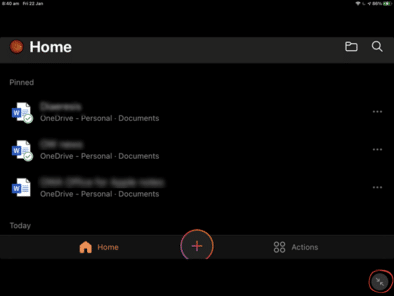
Click on the Zoom button at bottom right to see the app in iPhone size or filling most of the iPad screen.
This app has all the features of Word, Excel and PowerPoint plus other goodies like Office Lens and PDF support.
Why use the individual apps when there’s an ‘all in one’ option?
- Uses less disk space. If storage space is a concern, this gives you Word, Excel and PowerPoint leaving more storage for other stuff.
- Let’s you open another document of the same type like two PowerPoint decks. One in the PowerPoint app and the other in the Office app.
OneDrive app
Microsoft Office users will also want the OneDrive app. That lets you manage OneDrive storage from an iPad.
Importantly, files and folders can be marked as ‘Always keep on this device’ so they are always available even if offline.
Office in a browser
Word, Excel, PowerPoint and OneNote have web browser options that might work on an iPad with Safari or Google Chrome.
Microsoft doesn’t recommend it, they say “we recommend using the Office for iPad apps instead”.
The browser options should work on an iPad but only if none of the Office mobile apps are installed.
iOS 10 or later required
The Office apps require iOS 10 or later. If you have an older iPad with iOS 9 or earlier, using Office in Safari is your only option.
You can open the Home page in the browser to see a list of past documents, click on the three dots menu at right. Try the options ‘Open in Browser’ and ‘Open in App’. On our test devices, both choices open the document in the Office ‘all in one’ app.
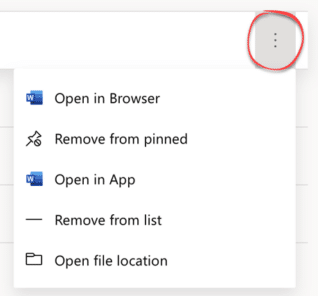
Remote control a PC or Mac
Get the full power of Office for Windows or Mac on your iPad. It’s possible to remotely control a Windows or Mac computer from an iPad. With that setup, you can run any Windows/Mac program from the iPad.
Open multiple documents, use features not available on the iPad apps and a lot more.
You can leave your main computer running at home/office and work with it from wherever you are. It’s secure with password login still required and encryption of the link.

There are many apps that can do this, we’ll focus on three free options with pros and cons.
Microsoft’s Remote Desktop App lets you take control of a Windows computer from an iPad. It’s our choice when on a local network but it’s hard to configure for use over the Internet. The hosting service comes with Windows, all you have to do it turn it on (Win10: Settings | System | Remote Desktop).
Chrome Remote Desktop works with an app on the iPad connecting to a Windows or Mac computer. Chrome Browser must be running on the host computer and setup for remote access (start at https://remotedesktop.google.com/access )
TeamViewer is free for personal use. It works with both Windows and Mac computers and easily across the Internet.
Tips
There is setup and configuration needed on host machines to enable remote control. Check the help with each app for details.
Test the iPad to computer connection on the same network first. It’s easy to troubleshoot when the iPad and host computer are next to each other.
Then test ‘at a distance’ using an Internet connection. There are a lot of hassles connecting across the ‘net with port configuration, DNS settings, modem firewalls etc. TeamViewer works around all those troubles.
It’s hard to remote control on an iPad alone. The iPad really needs an external keyboard and maybe separate mouse for easy control. Using a touch screen and virtual keyboard is possible when desperate!
The new iPad Air and Microsoft 365 extra cost
Immersive Reader in Word for Windows, Mac and iPad
Excel Mobile Read Aloud in iPhone and iPad
Turn your smartphone into a webcam – iPhone, iPad or Android
Turn your iPad into a second screen with Mac touchbar

 > справку и поддержку.
> справку и поддержку.